هل تريد تعطيل إشعارات البريد الإلكتروني للتحديث التلقائي في ووردبريس؟
افتراضيًا، يرسل ووردبريس إشعارات عبر البريد الإلكتروني للتحديثات التلقائية لقوالب ووردبريس والاضافات والنظام نفسه. يمكن أن تصبح رسائل البريد الإلكتروني الخاصة بالإشعارات مزعجة.
سنوضح لك في هذه المقالة كيفية تعطيل إشعارات البريد الإلكتروني للتحديث التلقائي في ووردبريس بسهولة.
حول إشعارات التحديث التلقائي في ووردبريس
ووردبريس عبارة عن نظام أساسي لإدارة المحتوى مفتوح المصدر يتم صيانته وتحديثه بانتظام.
يتم تثبيت بعض هذه التحديثات تلقائيًا، وستتلقى إشعارًا عبر البريد الإلكتروني يفيد بأنه تم تحديث موقعك.
وبالمثل، يتيح لك ووردبريس أيضًا تمكين التحديثات التلقائية لاضافات ووردبريس والقوالب. وهذا يعني أنه يمكنك قضاء وقت أقل في تحديث الاضافات والمزيد من الوقت في تنمية أعمالك.
يمكنك تمكين التحديثات التلقائية للاضافات التي تثق بها من خلال زيارة صفحة الاضافات » جميع الاضافات في لوحة تحكم إدارة ووردبريس الخاصة بك.
ما عليك سوى النقر على الرابط “تفعيل التحديثات التلقائية” بجوار الاضافة التي تريد تحديثه بنفسه.

بالنسبة لقوالب ووردبريس، يمكنك زيارة صفحة المظهر » القوالب والنقر على أي قالب.
سيؤدي هذا إلى ظهور نافذة منبثقة لمعلومات القالب حيث يجب عليك النقر فوق “تفعيل التحديثات التلقائية”.

سيرسل لك ووردبريس إشعار عبر البريد الإلكتروني عند تحديث أي من الاضافات أو القوالب أو ووردبريس الأساسي.
يمكن أن يكون هذا الأمر مزعج، خاصة بالنسبة للمستخدمين الذين يديرون مواقع ووردبريس متعددة. ألن يكون من الرائع أن تتمكن من التحكم في إشعارات البريد الإلكتروني هذه وإيقاف تشغيلها؟
دعونا نلقي نظرة على كيفية تعطيل إشعارات البريد الإلكتروني للتحديث التلقائي بسهولة في ووردبريس.
الطريقة الأولى: تعطيل إشعار البريد الإلكتروني بالتحديث التلقائي باستخدام كود (مستحسن)
تتطلب هذه الطريقة منك إضافة تعليمات برمجية إلى ملفات WordPress الخاصة بك. إذا لم تكن قد فعلت ذلك من قبل، فقم بإلقاء نظرة على دليل المبتدئين الخاص بنا حول لصق المقتطفات من الويب في WordPress.
يمكنك إضافة الكود أدناه يدويًا إلى ملف jobs.php الخاص بموضوعك. ولكن قد يكون هذا أمرًا صعبًا نظرًا لأن الخطأ قد يؤدي إلى انهيار موقع الويب الخاص بك بالكامل. بالإضافة إلى ذلك، إذا قمت بتحديث القالب الخاص بك، فسيتم مسح أي مقتطفات تعليمات برمجية مخصصة.
سنعرض لك طريقة أفضل أدناه، وهي استخدام البرنامج الإضافي لمقتطفات التعليمات البرمجية.
1. تعطيل رسائل البريد الإلكتروني لإشعارات التحديث التلقائي لـ ووردبريس الأساسي والقوالب والاضافات
لحسن الحظ، هناك طريقة سهلة وآمنة لتعطيل رسائل البريد الإلكتروني لإشعارات التحديث التلقائي في ووردبريس، وذلك باستخدام اضافة WPCode.

يتيح لك WPCode إضافة مقتطفات كود مخصص بسهولة في ووردبريس دون تعديل ملف functions.php الخاص بقالبك.
بالإضافة إلى ذلك، فهو يحتوي على مكتبة أكواد كاملة داخل الاضافة تتضمن مقتطفات اكواد جاهزة للاستخدام وتم التحقق منها لطلبات الميزات الشائعة مثل تعطيل رسائل البريد الإلكتروني للتحديث التلقائي وإزالة رقم إصدار ووردبريس وتعطيل التعليقات والمزيد.
أولاً، تحتاج إلى تثبيت وتفعيل اضافة WPCode المجانية. للحصول على إرشادات خطوة بخطوة، راجع البرنامج التعليمي الخاص بنا حول كيفية تثبيت اضافة ووردبريس.
بمجرد تفعيل الاضافة، يتعين عليك الانتقال إلى Code Snippets » Library من لوحة تحكم المسؤول في ووردبريس.
بعد ذلك، ابحث عن مقتطف “Disable Automatic Updates Emails” وانقر على زر “Use snippet”.

سيقوم WPCode بعد ذلك بإضافة الكود تلقائيًا وتعيين طريقة الإدراج المناسبة.
يحتوي المقتطف على ثلاثة فلاتر، مع فلتر واحد لكل نوع من أنواع البريد الإلكتروني للتحديث التلقائي: الأساسي، واضافات، وقوالب ووردبريس.

إذا كنت لا تريد استخدام فلتر معين، فما عليك سوى إضافة // في بداية سطر الفلتر.
على سبيل المثال، إذا كنت لا تزال ترغب في الحصول على رسائل البريد الإلكتروني للتحديث التلقائي لاضافات ووردبريس، أضف // إلى الاضافة، وسيقوم الفلتر بإيقاف تشغيله.

بعد ذلك، كل ما عليك فعله هو تبديل المفتاح من “Inactive” إلى “Active”.

ثم انقر فوق الزر “Update”.
الآن، لن تتلقى بعد الأن رسائل البريد الإلكتروني الخاصة بالتحديث التلقائي من ووردبريس.
2. تعطيل رسائل البريد الإلكتروني لإشعارات التحديث التلقائي للتحديثات الأساسية
يمكنك أيضًا استخدام WPCode لتعطيل رسائل البريد الإلكتروني الخاصة بالإشعارات الخاصة بالتحديثات الأساسية التلقائية لـ ووردبريس. بدلاً من اختيار مقتطف كود موجود، ستحتاج إلى إضافة هذا الكود كمقتطف مخصص:
add_filter( 'auto_core_update_send_email', 'wpb_stop_auto_update_emails', 10, 4 );
function wpb_stop_update_emails( $send, $type, $core_update, $result ) {
if ( ! empty( $type ) && $type == 'success' ) {
return false;
}
return true;
}لمزيد من الإرشادات، يمكنك الاطلاع على دليلنا حول كيفية إضافة كود مخصص في ووردبريس.
3. تعطيل رسائل البريد الإلكتروني لإشعارات التحديث التلقائي للاضافات
ما عليك سوى إضافة الكود التالي لتعطيل رسائل البريد الإلكتروني الخاصة بالإشعارات الخاصة بالتحديثات التلقائية لاضافات ووردبريس:
add_filter( 'auto_plugin_update_send_email', '__return_false' );4. تعطيل رسائل البريد الإلكتروني الخاصة بإشعارات تحديثات قالب ووردبريس
أخيرًا، يمكنك إضافة الكود التالي لتعطيل رسائل البريد الإلكتروني الخاصة بالتحديثات التلقائية لقوالب ووردبريس:
add_filter( 'auto_theme_update_send_email', '__return_false' );الطريقة الثانية: تعطيل إشعار البريد الإلكتروني بالتحديث التلقائي باستخدام مكون إضافي
بعد ذلك، سنوضح لك كيفية تعطيل إشعارات البريد الإلكتروني للتحديث التلقائي باستخدام مكونين إضافيين مختلفين للبريد الإلكتروني.
1. إدارة رسائل البريد الإلكتروني الإخطار
أول ما عليك فعله هو تثبيت وتفعيل اضافة Manage Notification Emails. لمزيد من التفاصيل، راجع دليلنا حول كيفية تثبيت اضافة ووردبريس خطوة بخطوة.
عند التفعيل، يجب عليك زيارة صفحة الإعدادات » Notification e-mails. هذا هو المكان الذي تسمح لك فيه الاضافة بإدارة جميع رسائل البريد الإلكتروني الخاصة بإشعارات ووردبريس، بما في ذلك إشعارات التحديث التلقائي.

ما عليك سوى التمرير لأسفل إلى خيارات التحديث التلقائي وإلغاء تحديد المربع المجاور للإشعارات التي تريد تعطيلها.
وأخيرًا، لا تنس النقر على زر “حفظ التغييرات” لتخزين إعداداتك.
2. WP Mail SMTP
اضافة أخرة يمكنك استخدامه لتعطيل إشعارات البريد الإلكتروني للتحديث التلقائي هو WP Mail SMTP. إنها أحدي أفضل اضافات SMTP ووردبريس وتضمن تسليم رسائل البريد الإلكتروني الخاصة بك إلى صندوق الوارد الخاص بك.
يتيح لك WP Mail SMTP إدارة رسائل البريد الإلكتروني المرسلة بواسطة ووردبريس بسهولة من خلال عناصر التحكم في البريد الإلكتروني الخاصة به. ومع ذلك، ستحتاج إلى ترخيص WP Mail SMTP Pro لفتح خيار عناصر التحكم في البريد الإلكتروني.
بعد ذلك، ستحتاج إلى تثبيت وتنشيط WP Mail SMTP Pro على موقع الويب الخاص بك. يمكنك الاطلاع على دليلنا حول كيفية تثبيت اضافة ووردبريس لمزيد من التفاصيل.
بمجرد تنشيط الاضافة، انتقل إلى WP Mail SMTP » Settings من لوحة إدارة ووردبريس الخاصة بك وانقر فوق علامة التبويب “Email Controls”.
بعد ذلك، قم بالتمرير لأسفل إلى قسم “Automatic Updates” وقم بتعطيل إشعارات البريد الإلكتروني للاضافات والقوالب وحالة ووردبريس الأساسية والسجل الكامل.

عند الانتهاء، لا تنس النقر على زر “حفظ الإعدادات”.
هذا كل شئ. لقد نجحت في تعطيل إشعارات البريد الإلكتروني للتحديث التلقائي لـ ووردبريس لموقعك على الويب.
التراجع عن تحديثات ووردبريس إذا حدث خطأ ما
نظرًا لأن اضافات ووردبريس تعمل على العديد من إعدادات سيرفر واستضافة ووردبريس المستقلة، فقد يؤدي تحديث الاضافة أحيانًا إلى تعطيل ميزة ما على موقع الويب الخاص بك أو جعلها غير قابلة للوصول.
من السهل استكشاف الأخطاء وإصلاحها وإصلاحها. أولاً، تحتاج إلى معرفة الاضافة التي تسبب في المشكلة عن طريق إلغاء تنشيط جميع اضافات ووردبريس وإعادة تنشيطها واحدًا تلو الآخر.
بمجرد قيامك بعزل الاضافة التي تسبب المشكلة، يمكنك استخدام اضافة WP Rollback. تسمح لك بالتبديل إلى الإصدار السابق من اضافة ووردبريس أو القالب.
لمزيد من التفاصيل، يمكنك الاطلاع على دليلنا حول كيفية استرجاع الاضافات والقوالب الخاصة بـ ووردبريس مع تعليمات خطوة بخطوة.
تحسين إمكانية تسليم البريد الإلكتروني في ووردبريس
حتى إذا قمت بتعطيل رسائل البريد الإلكتروني للتحديث التلقائي لـ ووردبريس، فهناك رسائل بريد إلكتروني أخرى لإشعارات ووردبريس قد لا ترغب في تفويتها.
على سبيل المثال، إذا كنت تدير متجر ووكومرس، فستحتاج إلى تلقي إشعارات عند تقديم طلب جديد.
وبالمثل، إذا كنت تبيع دورة تدريبية عبر الإنترنت أو تدير موقع الكتروني للعضوية، فقد ترغب في تلقي تنبيهات عبر البريد الإلكتروني عند قيام مستخدمين جدد بالتسجيل.
ستحتاج أيضًا إلى التأكد من تسليم رسائل البريد الإلكتروني المرسلة إلى المستخدمين، بما في ذلك رسائل البريد الإلكتروني المنسية لكلمة المرور ورسائل البريد الإلكتروني الخاصة بإيصال الدفع وإشعارات تأكيد الطلب.
لإرسال رسائل البريد الإلكتروني، يستخدم ووردبريس وظيفة بريد PHP. يتم إساءة استخدام هذه الوظيفة بسهولة من قبل مرسلي البريد العشوائي، وقد ينتهي الأمر برسائل البريد الإلكتروني الخاصة بك في مجلد البريد العشوائي.
للتأكد من وصول جميع رسائل البريد الإلكتروني الخاصة بإشعارات ووردبريس المهمة إلى صناديق البريد الوارد للمستخدمين، ستحتاج إلى خدمة SMTP مناسبة لإرسال رسائل البريد الإلكتروني.
هذا هو المكان الذي تأتي فيه اضافة WP Mail SMTP. فهو يستخدم خدمة SMTP لإرسال جميع رسائل البريد الإلكتروني الخاصة بإشعارات ووردبريس.
يمكنك استخدامه مع مزود خدمة SMTP مدفوع الأجر أو خدمة SMTP مجانية مثل جيميل مع الإصدار المجاني من الاضافة WP Mail SMTP.
نأمل أن تساعدك هذه المقالة في تعلم كيفية تعطيل إشعارات البريد الإلكتروني للتحديث التلقائي في ووردبريس. قد ترغب أيضًا بالاطلاع على أدلة ووردبريس الأخرى الخاصة بنا للتعرف على تحديثات وإعدادات إشعارات البريد الإلكتروني الخاصة بك.


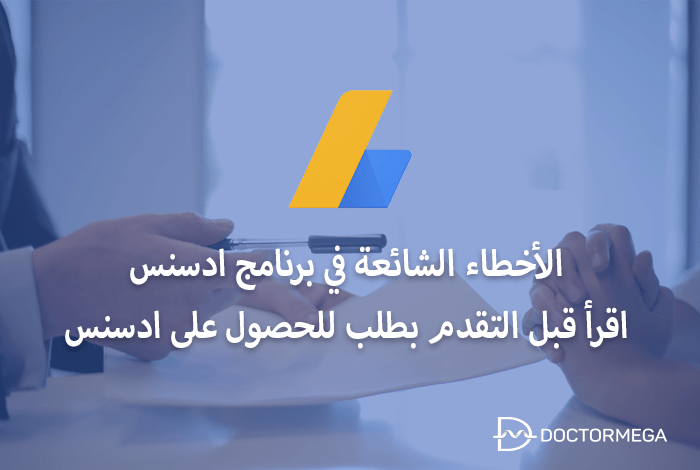








اترك تعليقاً